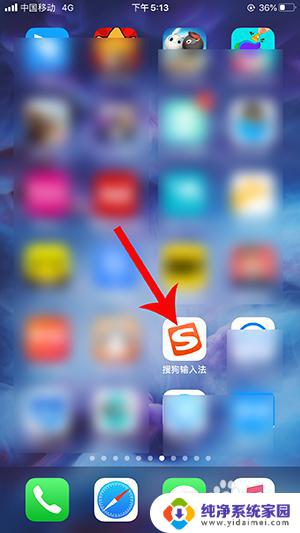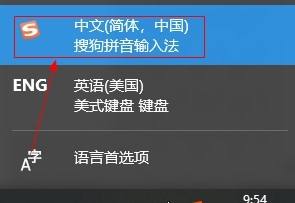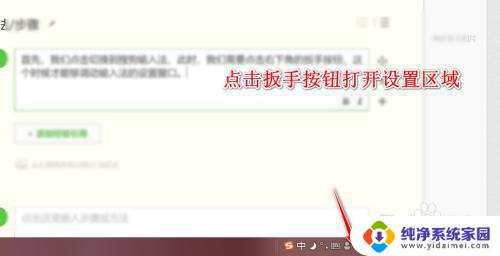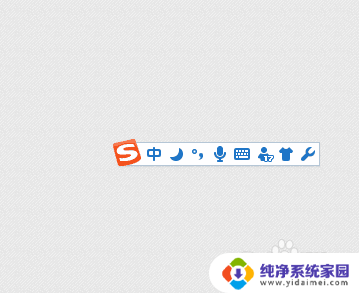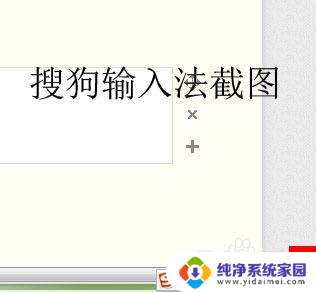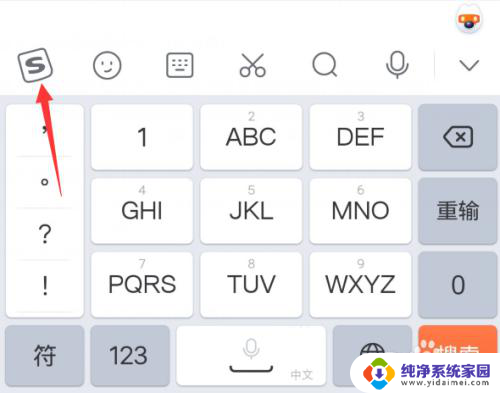搜狗输入法如何在电脑上设置键盘 搜狗输入法如何设置软键盘快捷键
更新时间:2023-06-07 04:47:41作者:jiang
搜狗输入法如何在电脑上设置键盘,搜狗输入法作为一款非常受欢迎的输入工具,在电脑上的应用也非常常见,在使用搜狗输入法时,如何设置键盘以及软键盘快捷键很重要。为了让大家更好地使用搜狗输入法,下面就来介绍一下它在电脑上的键盘及快捷键设置方法。
具体方法:
1.首先打开一个文档作为演示。

2.然后点击打开电脑上的搜狗输入法。
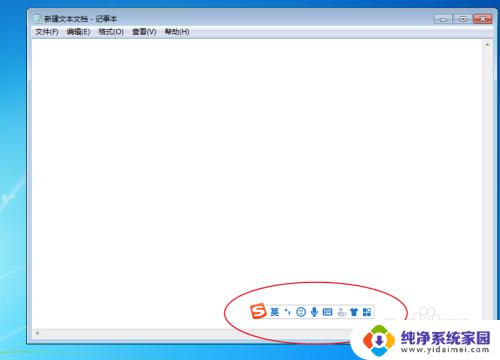
3.然后点击进入属性设置选项。
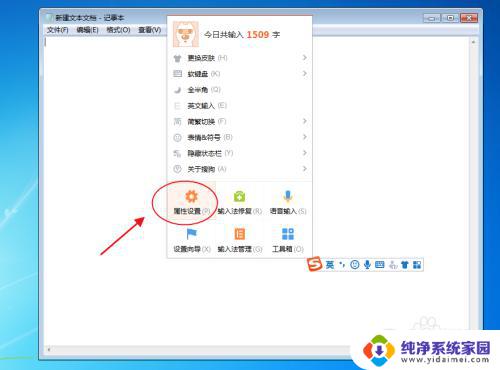
4.再继续点击进入左侧高级设置。
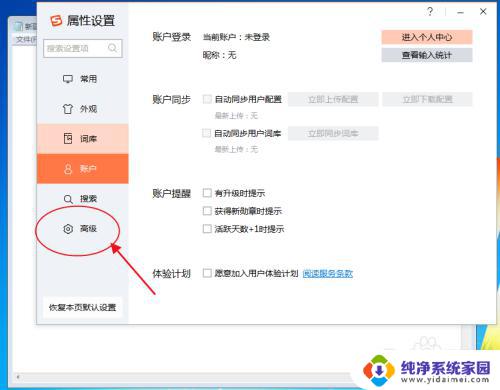
5.在这里可以看到系统功能快捷键。
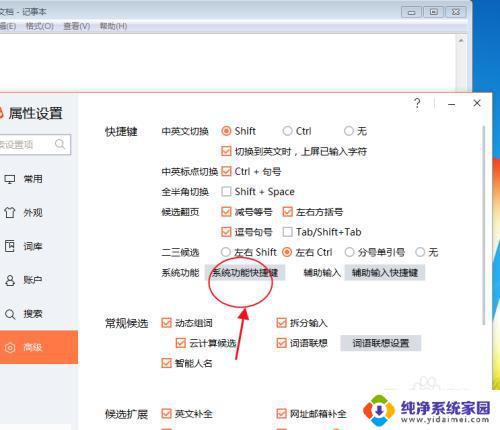
6.进入之后点击选择软键盘并进行快捷键设置。
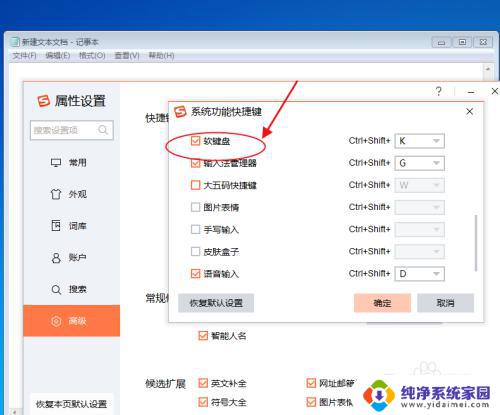
以上是搜狗输入法在电脑上设置键盘的全部内容,如果您遇到类似的问题,请参考我的方法进行处理,希望对您有所帮助。